json-serverはレスポンスの中身をJSONで書くだけで、モックAPIとして動作してくれる便利なツールです。
インストールや起動も簡単にできるので、手軽にモックAPIが欲しいという時は便利なツールになります。
今回は、json-serverの特徴、インストールの手順、基本的な使い方について説明したいと思います。
JSONを書くだけで簡単にモックAPIを作成できるjson-serverの特徴
json-serverは簡単にモックAPIを作れるツールです。
Node.jsさえインストールしておけば、json-serverも簡単にインストールして起動させることができます。
簡単にjson-serverの特徴をまとめました。
- 難しいコード記述は必要なく、jsonだけ書けば良い
- 対応しているメソッドは以下
- get
- post
- put
- patch
- delete
- 以下の機能にも対応
- フィルター
- ページネーション
- ソート
- 演算子
json-serverのインストール
json-serverを使用するにはNode.jsが必要
json-serverはNode.js上で動作するので、まずNode.jsをインストールしておきます。
※本記事では、Node.jsのインストールについては割愛します。
json-serverをインストール
Node.jsのインストールができたら、次にjson-serverのインストールです。
json-serverのインストールはコマンドを1つ実行するだけの簡単操作です。
グローバルでインストールするか、ローカルでインストールするかでオプションが変わります。
json-serverをグローバルでインストールする場合
npm install -g json-serverjson-serverをローカルでインストールする場合
npm install -save-dev json-serverjson-serverの起動方法
json-serverのインストールがちゃんとできているかの確認を含めてjson-serverを起動してみましょう。
まずは、以下のコードを書いたdb.jsonファイルを作成します。
{
"posts": [
{ "id": 1, "title": "json-server", "author": "typicode" }
],
"comments": [
{ "id": 1, "body": "some comment", "postId": 1 }
],
"profile": { "name": "typicode" }
}そして、作成したファイルがあるフォルダで以下のコマンドからjson-serverを起動します。
json-server --watch db.jsonこのコマンドを実行した後、ブラウザでhttp://localhost:3000にアクセスしてみましょう。
ブラウザで下のページのように表示されていれば、json-serverが問題なく起動しています。
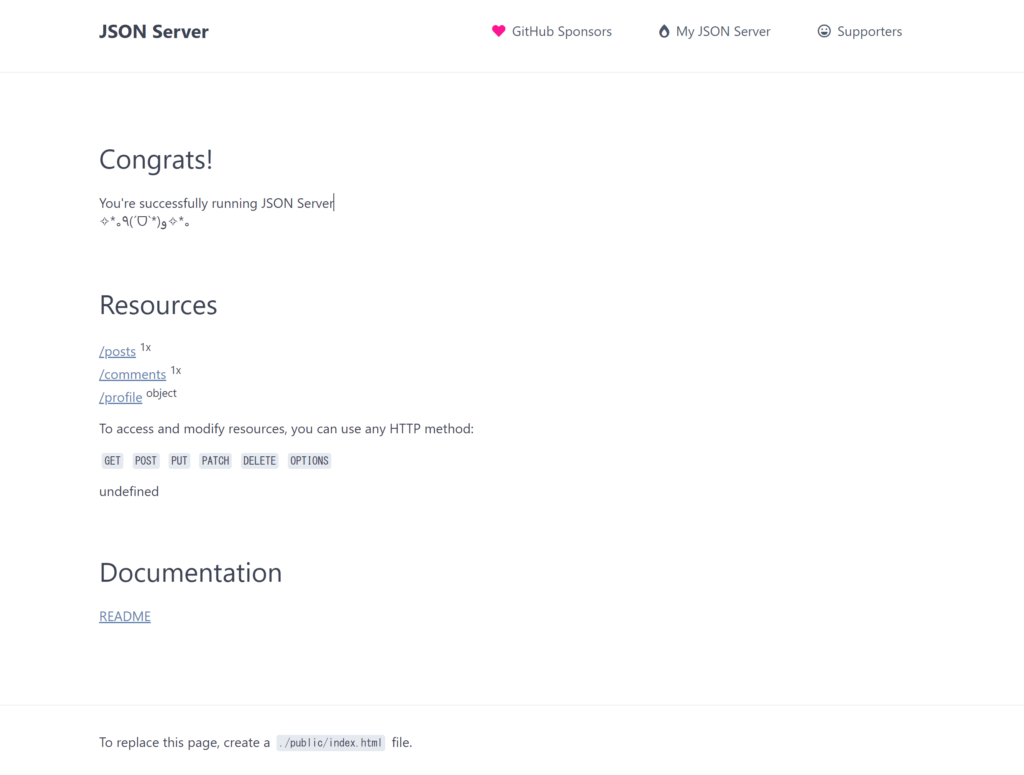
json-serverの動作確認(GET、POST、PUT、DELETE)
これから、curlを使って作成したjson-serverのモックAPIの動作を確認します。
curlはサーバーにリクエストを送信して、レスポンスを受け取るツールです。APIの挙動を簡単に確認できるので、便利なツールです。
GETメソッド
GETメソッドを以下のコマンドで実行してみましょう。
curl http://localhost:3000/commentsコマンドを実行すると、commentsのデータを取得できます。
[
{
"id": 1,
"body": "some comment",
"postId": 1
}
]POSTメソッド
次にPOSTメソッドを使って、データを作成してみましょう。
新しくcommentsを追加したいと思いますので、以下のようにコマンドを実行してください。
curl -XPOST http://localhost:3000/comments -d '{ "id": 2, "body": "new comment", "postId": 2 }' -H "Content-Type: application/json"※Windowsのコマンドプロンプトでcurlを使用する場合、シングルクォーテーションは文字の括りとして認識してくれないので、Windowsの場合は以下のようにコマンドを打ちます。
この後に出てくるコマンドについても、Windowsの場合は、{}の中のダブルクォテーションの前に¥をつけるようにしてください。
curl -XPOST http://localhost:3000/comments -d "{ ¥"id¥": 2, ¥"body¥": ¥"new comment¥", ¥"postId¥": 2 }" -H "Content-Type: application/json"データが追加されているかどうかは、db.jsonをエディターで開いて確認するかcurlコマンドでGETしてみましょう。
PUTメソッド
PUTメソッドを使って、データの更新をやってみます。
curl -XPOST http://localhost:3000/comments/2/ -d '{ "body": "update comment", "postId": 2 }' -H "Content-Type: application/json"こちらもPOSTと同じくdb.jsonファイルを開くかGETを使って更新されているか確認してみましょう。
DELETEメソッド
最後にDELETEメソッドを使って、新しく追加したデータを削除してみます。
curl -XDELETE http://localhost:3000/comments/2まとめ
今回は、簡単にモックAPIが作成できるjson-serverについて、インストールの手順や基本的な使い方について説明しました。
WEB開発において、フロントエンドを担当している方知っておくと便利なツールになると思いますので、ぜひ使ってみてください。
関連記事
json-serverをDockerで使うための手順を下の記事でまとめています。Dockerでjson-serverを使いたいと思っている方は確認してみてください。
下記の記事ではjson-serverを使うにあたって、知っておいて損はない設定について紹介しています。





コメント